A Microsoft disponibilizou no dia 5 de outubro uma nova atualização. O Windows 11 chegou e, neste artigo, mostramos como o podes instalar manualmente. A empresa permite realizar a instalação do sistema operativo através de um ficheiro ISO descarregável no site. Dessa forma, este ficheiro pode ser instalado mesmo em computadores sem suporte.
O ficheiro ISO tem a build 22000.194 (versão 21H2) do sistema operativo, com todas as versões (Pro, Home, Enterprise, Education, etc). No entanto, requer um processador de 64 bits.
Entretanto, é possível descarregar o ISO do Windows 11 de duas formas. Criando uma imagem através do programa “Ferramenta de criação de mídia”, ou fazer o download diretamente no site da Microsoft.
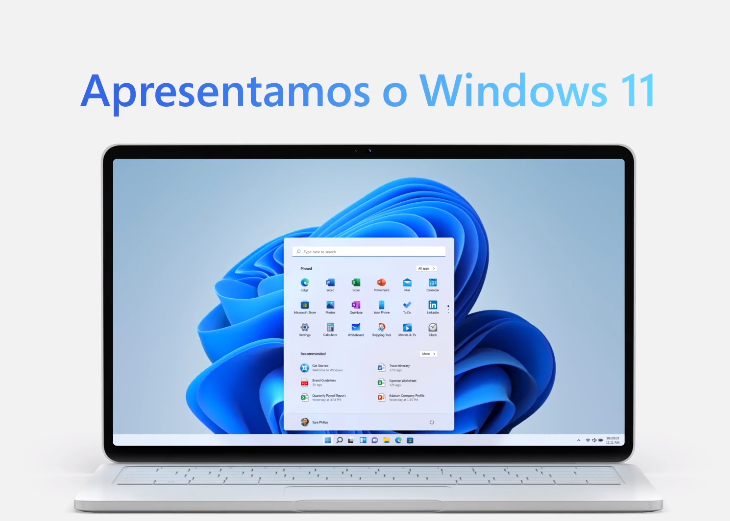
Para descarregar o ISO basta abrir um navegador e aceder à página da Microsoft que permite fazer o download. Depois de localizar o título “Transferir a Imagem de Disco do Windows 11 (ISO)”, seleciona a opção Windows 11 e clica em “Transferir”. Escolhe-se o idioma preferido e a versão de 64-bits para se iniciar o download.
É importante salientar que o Windows 11 tem 5.1GB, com ligeiras variações referentes à língua escolhida. Contudo, convém ter 9GB disponíveis em disco.
Vamos instalar o Windows 11
Com o ficheiro ISO descarregado, vamos proceder à instalação, propriamente dita. Clica com o botão direito do rato e seleciona “Montar”, que é a primeira opção da lista. Abre o “Explorador de ficheiros” e seleciona o dispositivo que tem o ISO. Depois, faz duplo clique em “Setup.exe”.
O Windows vai pedir permissões de administrador, muito provavelmente. Quando aceite, na janela “Instalar Windows 11” seleciona “Próximo”. Em seguida, concorda com os termos e condições e carrega em “Instalar”. Não se pode esquecer de escolher a opção que permite manter os dados que se encontram no computador (caso seja pretendido).
Por fim, depois deste procedimento todo, o Windows vai verificar as atualizações com o objetivo de reduzir problemas de compatibilidades.
Instalação por pendrive
O Windows 11 também se pode instalar através de uma pendrive só que tem obrigatoriamente de ter mais de 8GB.
Em primeiro lugar, faz-se download da Ferramenta de instalação do Windows 11 da Microsoft e executa-se o software. Na primeira janela deves escolher a opção “USB Flash Drive”, clicar em “Próximo” e “Concluir” para iniciar a transferência.
Ao terminar, inicia o computador através da pendrive, carregando num dos botões F’s (o F em questão depende da marca do PC).
Com o boot do computador pela pen, vai aparecer uma tela azul. Clica em “Instalar agora” e seleciona o idioma. Visto que a licença geralmente está vinculada à conta da Microsoft, deves marcar a opção onde se pode ler “Não tenho uma chave do produto”. O Windows ativa-se posteriormente.
Após aceitar os termos e condições, procede à instalação padrão e à escolha da versão. O instalador do Windows vai começar a copiar os dados. Escolhe o país e a região e, em seguida, escreve o nome do PC. Convém ter uma ligação à internet pois podem ocorrer conflitos. Deves também iniciar sessão na conta da Microsoft. Caso não tenhas internet, pode não ser possível instalar o Windows 11 Home.
Finalmente, cria um PIN para desbloquear o computador ao iniciar e escolhe o tipo de uso (jogar, trabalhar, etc). Assim, a Microsoft consegue personalizar a experiência de cada utilizador.

O Windows pede para rever as configurações de privacidade que devem ser ativadas/desativadas consoante as preferências.
A atualização fica assim instalada e pronta a usar. Contudo, vai surgir o erro “This PC can’t run Windows 11” – podes ignorá-lo.
Problemas do Windows 11
O Windows 11 está ainda numa fase prematura e esperam-se ajustes constantes por parte da Microsoft. Alguns problemas já se detetaram e têm data de correção já no próximo dia 12, na próxima atualização. As complicações têm ocorrido em softwares mais específicos que precisam de pequenos ajustes.
Para obter o novo Windows 11 só tens de seguir os nossos passos e ter um computador compatível. Ainda assim, podes apenas esperar que o Windows Update te alerte da atualização. Também já sabes que podes adquirir um PC adequado na nossa loja ou o próprio sistema operativo. Ainda assim, deves sempre conferir a compatibilidade do sistema operativo com o teu computador.
